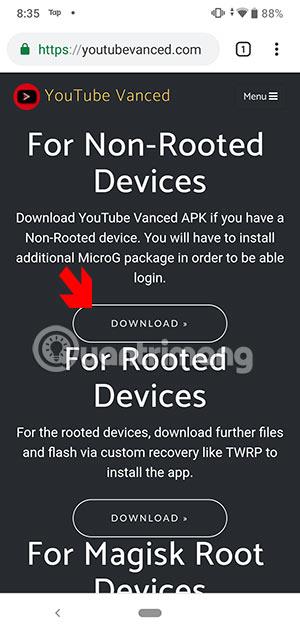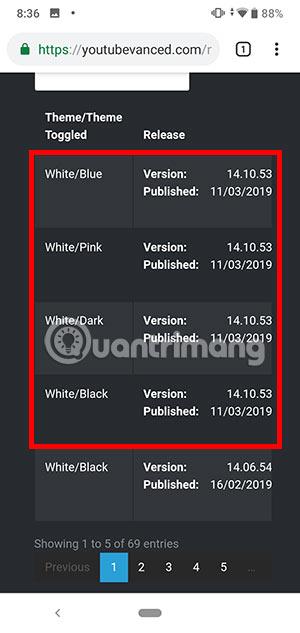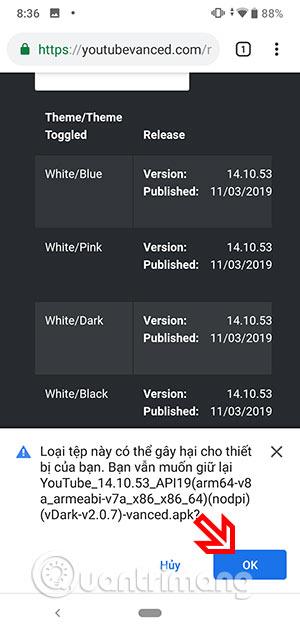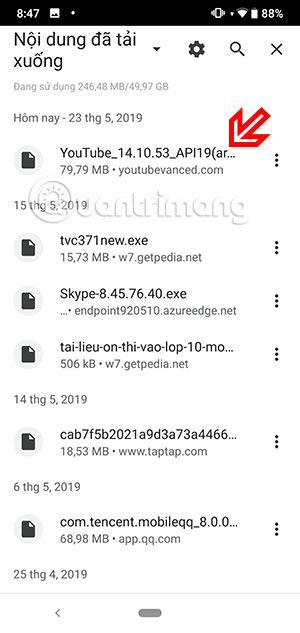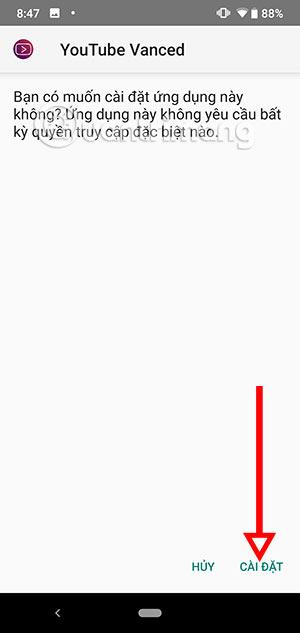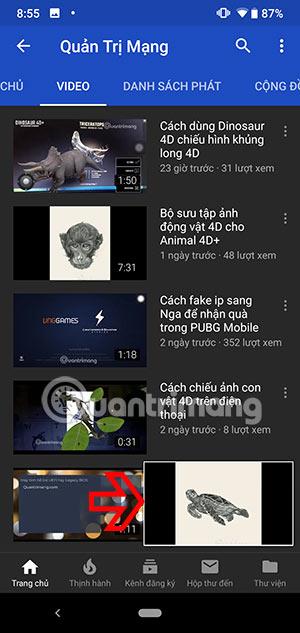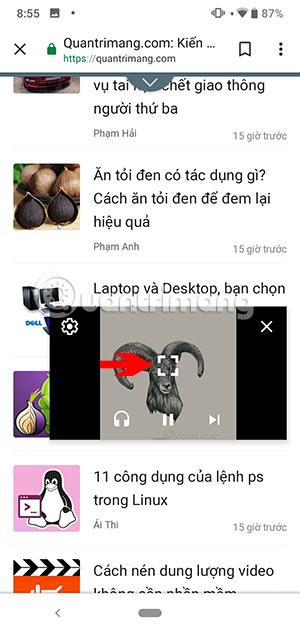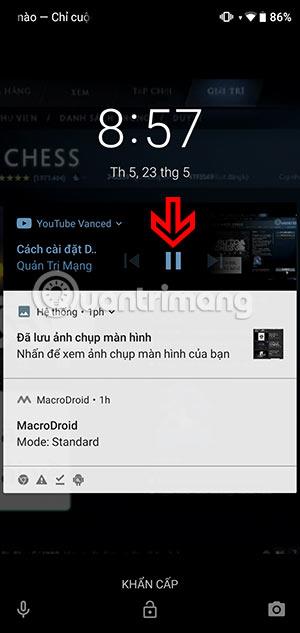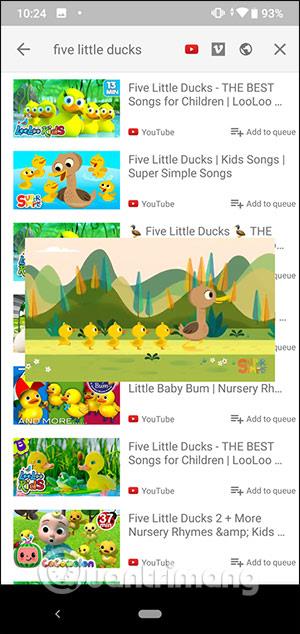Potreba sledovať videá YouTube mimo obrazovky systému Android je teraz veľmi populárna a existuje mnoho spôsobov, ako to urobiť. V tom čase je rozhranie obrazovky videa minimalizované a môžeme sa presunúť na ľubovoľné miesto, dokonca aj prehliadať web, surfovať na Facebooku, čítať noviny a stále môžeme sledovať videá z YouTube. Niektoré aplikácie podporujú aj vypnutie obrazovky a stále možnosť počúvať hudbu z videí YouTube. Nižšie uvedený článok prevedie čitateľov niektorými spôsobmi, ako sledovať YouTube v okne v systéme Android.
Ako sledovať YouTube v okne v systéme Android
1. Sledujte YouTube na malej obrazovke pomocou prehliadača Chrome
Android 8 a novší v súčasnosti podporujú funkciu obrazu v obraze pre niektoré aplikácie vrátane prehliadača Chrome. Stačí otvoriť prehliadač a prejsť na YouTube, potom sledovať video v režime celej obrazovky a stlačením klávesu Domov ho sledovať v minimalizovanom režime. Čitatelia si môžu prečítať článok Ako používať režim Obraz v obraze v systéme Android .
2. Aplikácia Youtube Vanced
Nástroj, ktorý vám pomôže urobiť vyššie uvedené dve veci, je Youtube Vanced. Toto je aplikácia, ktorá nie je dostupná v obchode Google Play a môžete si ju stiahnuť iba pomocou tohto odkazu .
Po vstupe na webovú stránku Youtube Vanced sa posuňte nadol a v časti Pre zariadenia bez rootovania vyberte možnosť Stiahnuť . Ďalej vyberte najnovšiu verziu s farebnou verziou Youtube Vanced.
Tu sú verzie na Youtube, ako napríklad biela/modrá, biela/ružová, biela/tmavá, biela/čierna. Kliknutím vyberte preferovanú farebnú verziu na stiahnutie.

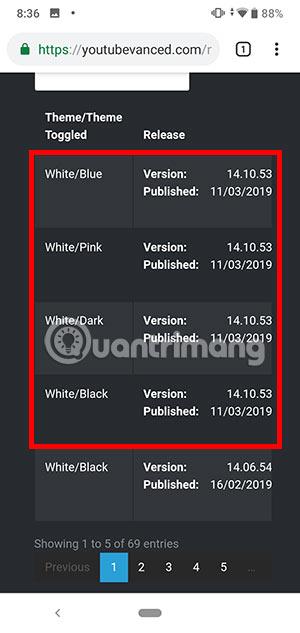
Ak sa zobrazí kontextové hlásenie na stiahnutie súboru Youtube Vanced APK nižšie, kliknutím na OK stiahnite. Inštalačný súbor bude mať kapacitu približne 80 MB. Po stiahnutí ho potiahnite z obrazovky nadol a kliknutím na inštalačný súbor pokračujte v inštalácii.
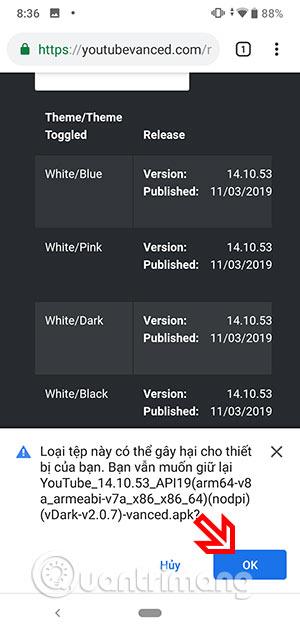
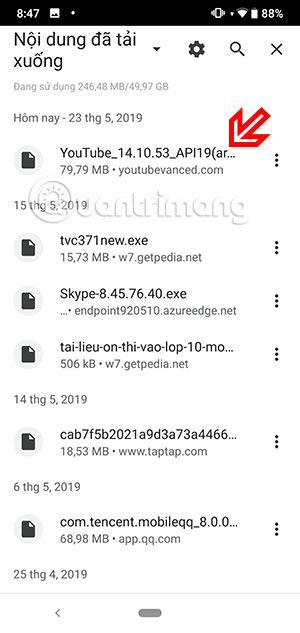
Kliknite na Install , po nainštalovaní Youtube Vanced spustite aplikáciu a používajte ju ako bežný Youtube.
Ak chcete minimalizovať video z Youtube na použitie v iných aplikáciách, potiahnite prstom nadol po videu, ktoré sledujete na Youtube Vanced, automaticky sa zmenší v pravom dolnom rohu. Ak chcete, aby sa zobrazoval nad ostatnými aplikáciami, stlačte tlačidlo Domov.
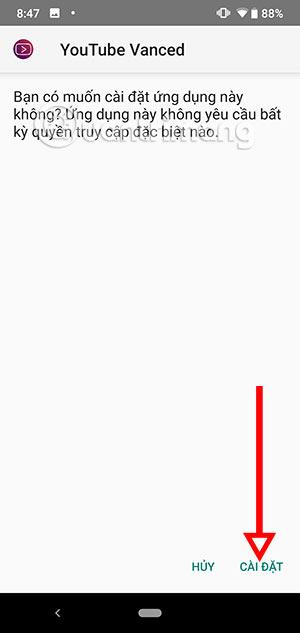
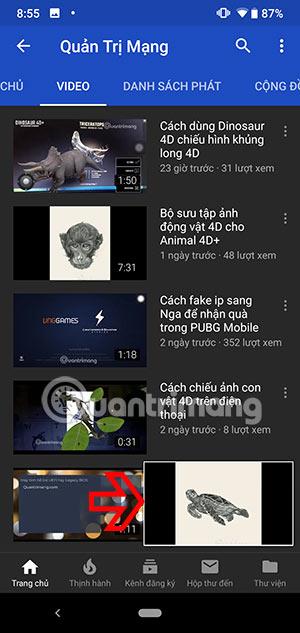
Teraz môžete surfovať na webe a sledovať obsah na Youtube s Youtube Vanced. Ak sa chcete vrátiť do hlavného rozhrania Youtube Vanced, stačí kliknúť na štvorec v strede malého videa, ktoré sa prehráva.
A ak chcete počúvať hudbu na Youtube, keď je obrazovka telefónu vypnutá. Stačí si prehrať video na Youtube Vanced, potom vypnúť obrazovku a keď ju zapnete, uvidíte, že video prehráva hudbu s obsahom, ktorý ste otvorili na Youtube Vanced. Kliknutím na ikonu zastavíte prehrávanie v otvorenom videu.
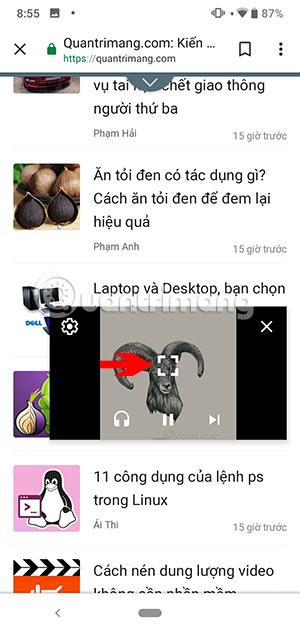
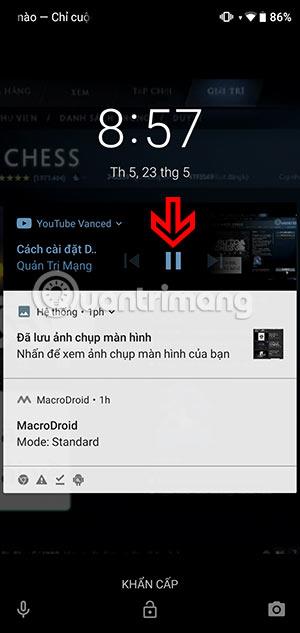
Ak vás služba YouTube nepodporuje pri sledovaní videí počas surfovania na Facebooku, surfovaní na webe a počúvaní hudby na Youtube, keď je obrazovka vypnutá, nainštalujte a používajte Youtube Vanced na svojom telefóne s Androidom. Potom môžete sledovať YouTube pri surfovaní na webe alebo počúvať hudbu na Youtube, keď je obrazovka vypnutá.
3. Úžasná Pop-up Video App
Aplikácia Awesome Pop-up Video vám umožňuje sledovať YouTube na malej obrazovke. Aplikácia už podporuje vyhľadávanie videí na YouTube vo vlastnom rozhraní aplikácie. Potom počkáte, kým sa video načíta a zobrazí v minimalizovanom okne. Môžete otvoriť ďalšie rozhranie, kde ste práve pozerali video.
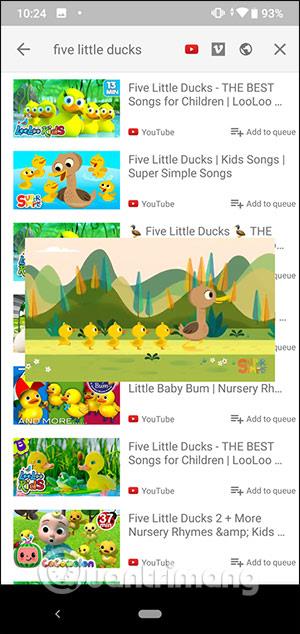

4. YouTube Premium
Verzia YouTube Premium pre Android a iOS podporuje mnoho funkcií ako prehrávanie videí bez reklám, sťahovanie videí, prehrávanie videí v režime minimalizovaného okna alebo beh na pozadí pri vypnutej obrazovke. Toto je platená verzia YouTube pre tých, ktorí chcú sledovať videá vo vylepšenejšej verzii.